อย่ากังวลหากคุณลืมหรือทำสัญลักษณ์ผสมกันเพียงตัวเดียวโดยที่คอมพิวเตอร์ตามอำเภอใจของคุณไม่ยอมทำงาน คุณสามารถแก้ไขสถานการณ์และเข้าสู่ระบบโดยรีเซ็ตรหัสผ่านผู้ดูแลระบบ
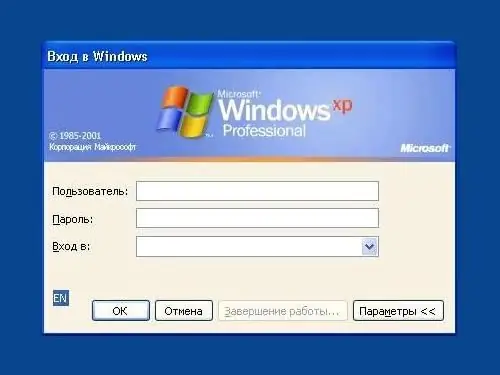
จำเป็น
- - พีซีที่ติดตั้งระบบปฏิบัติการ Windows
- - แผ่นดิสก์การติดตั้ง Windows
คำแนะนำ
ขั้นตอนที่ 1
บูตคอมพิวเตอร์จากแผ่นดิสก์การติดตั้ง ในหน้าต่างสำหรับเลือกตัวเลือกภาษา ให้คลิก "ถัดไป" ในส่วน "ตัวเลือกการกู้คืนระบบ" ให้เปิดใช้งานฟิลด์ "พรอมต์คำสั่ง" ป้อนค่า regedit ลงในนั้นและเข้าสู่ Registry Editor โดยกดปุ่ม Enter
ขั้นตอนที่ 2
ในหน้าต่างที่เปิดขึ้น ให้เปิดค่า HKEY_LOCAL_MACHINE และในเมนู File service ให้เปิดใช้งานคำสั่ง Load Hive ชี้ไปที่ดิสก์ที่ติดตั้งระบบปฏิบัติการ ไปที่ที่อยู่: WindowsSystem32configSYSTEM แล้วเปิด SYSTEM ตั้งชื่อส่วนการบูตของกลุ่มรีจิสทรีและป้อนลงในฟิลด์ที่เหมาะสม
ขั้นตอนที่ 3
ในส่วนที่สร้างขึ้น ให้เปิด CmdLine ป้อนค่าของ cmd.exe และยืนยันการเลือกโดยคลิก ตกลง ป้อน "SetupType" เปลี่ยนค่าจาก 0 เป็น 2 และยืนยันการกระทำของคุณอีกครั้ง เลือกส่วน HKEY_LOCAL_MACHINE ที่สร้างไว้ก่อนหน้านี้ในสาขารีจิสทรีและในเมนูไฟล์ให้คลิกที่ Unload Hive
ขั้นตอนที่ 4
นำแผ่นดิสก์การติดตั้งออก ปิด Registry Editor และปิด Command Prompt ในหน้าต่างที่ใช้งานอยู่ "ตัวเลือกการกู้คืน" คลิกที่ปุ่ม "เริ่มต้นใหม่" หลังจากเสร็จสิ้น ให้รีเซ็ตรหัสผ่านโดยป้อนค่า net user username new_password ในคอลัมน์เปิดของบรรทัดคำสั่ง และยืนยันตัวเลือกของคุณโดยกดปุ่ม Enter
ขั้นตอนที่ 5
สร้างบัญชีผู้ใช้ใหม่โดยพิมพ์รหัสผ่านชื่อผู้ใช้ net / เพิ่มในบรรทัดคำสั่งแล้วกด Enter ป้อนชื่อผู้ใช้ net localgroup Administrators / เพิ่มที่บรรทัดคำสั่งแล้วกด Enter เพื่อเพิ่มผู้ใช้ที่สร้างขึ้นในกลุ่มผู้ดูแลระบบ
ขั้นตอนที่ 6
ระบุชื่อผู้ใช้ net localgroup Users / ลบในบรรทัดคำสั่ง หลังจากลบผู้ใช้ออกจากกลุ่มที่มีชื่อเดียวกันแล้ว ให้กด "Enter" ปิดพรอมต์คำสั่งและเข้าสู่ระบบ






